发布时间:2021-12-22 13: 19: 34
品牌型号:联想 E431
系统:Windows 10 19042 64位家庭版
软件版本:Xshell 7
xshell是一款好用的linux远程连接工具,它界面简洁、使用方便、功能强大。但有小伙伴在使用xshell连接服务器时,会遇到连接失败的情况。小编接下来就帮助大家分析原因,并介绍xshell连接服务器失败解决办法。
一、检查用户名密码
连接失败时可以先检查验证信息,步骤如下:
1、运行软件,在会话管理中找到连接失败的会话。右键单击会话名,点击属性。
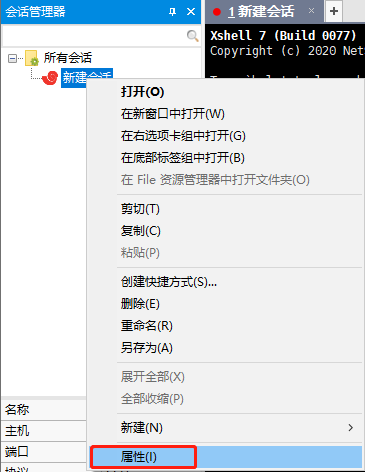
2、在弹出的对话框点击用户身份验证,看输入的信息和服务器上设置的用户名密码是否一致。如果输入的验证信息有误,重新输入后点击连接即可。
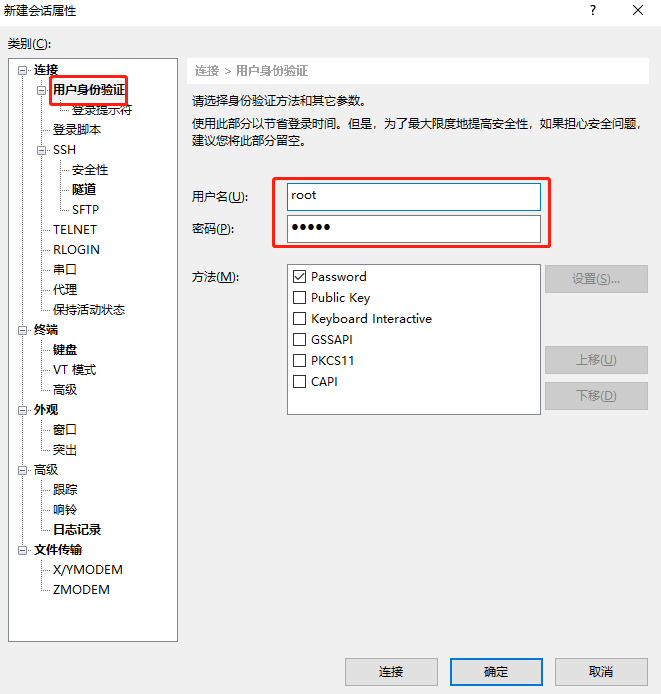
二、 检查服务器网络
先检查是否是网络的问题。按快捷键Win+R,在弹出的对话框中输入cmd。
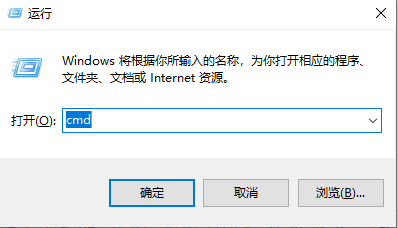
点击确定运行。在cmd窗口输入ping一下服务器的ip地址。
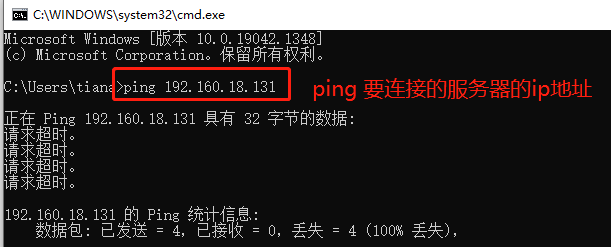
如果出现请求超时,解决办法如下:
在服务器端输入ifconfig命令,查看要连接的网络的状态。如果服务器网卡正常,可能是连接时输入的ip地址错误,在xshell客户端输入正确的ip重新连接即可;否则就要重新配置网卡。
三、 检查端口是否开启
如果ip地址可以ping通,就要排查端口问题。在cmd窗口中,用telnet命令进行测试。

1、如果显示连接失败,可能是端口未开,需要在服务器上查看端口信息。

2、输入命令后,如果没有22端口的信息,就需要开放端口号。执行以下命令后再使用xshell重新连接服务器。
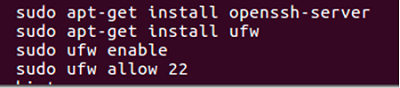
四、 检查SSH服务
如果ip和端口号都没问题,需要检查服务器是否开启SSH服务。

上图表示SSH服务已开启。如果没有启动,则需要执行命令“service ssh start”启动服务,然后重连服务器。
以上介绍了xshell连接服务器失败的解决办法。xshell连接服务器失败的原因很多,建议大家按照上面的思路一步步排查。另外,不同的服务器检查网卡、开放端口及SSH服务的命令都不同,在解决问题时要根据服务器的类别来查找相关的命令。如果大家在使用xshell软件还遇到了其他问题,可以前往软件网站检索更多内容。
作者:TiaNa
展开阅读全文
︾